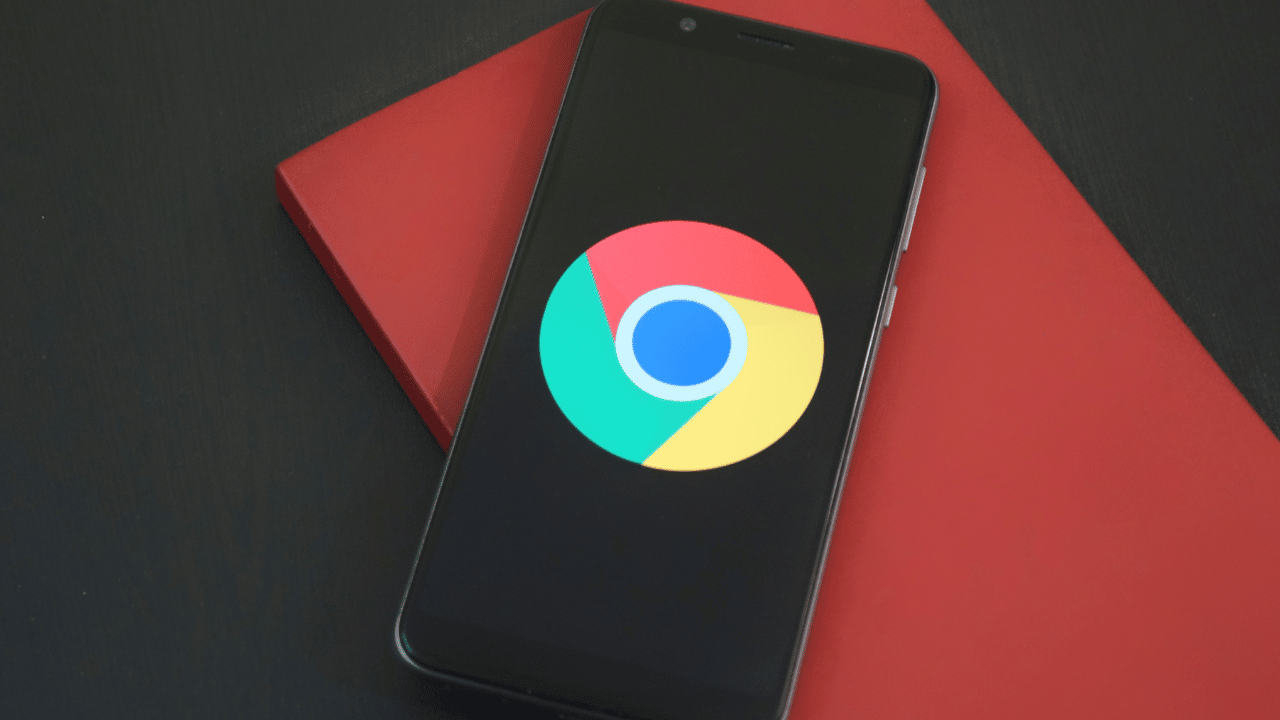
Bạn có muốn làm việc hiệu quả hơn khi có một trợ lý ảo giúp bạn mọi việc không? Điều đó chỉ xảy ra trong các bộ phim mặc dù. nếu bạn có Điện thoại thông minh, bạn đã có một thứ hữu ích, thiết thực, miễn phí và luôn bên mình. Đó không phải là Siri, mà là tên gọi của Trợ lý Google.
Bạn có muốn tìm hiểu cách khai thác tối đa Trợ lý Google không? Bạn đang ở đúng nơi! Trợ lý Google là một công cụ cực kỳ hữu ích có thể giúp bạn mọi thứ, từ lập kế hoạch cho ngày của bạn đến điều khiển các thiết bị thông minh của bạn ở nhà.
Trong bài viết này, chúng tôi sẽ cung cấp cho bạn một số mẹo và thủ thuật để tận dụng tối đa công cụ này.
Cách cài đặt trợ lý Google trên điện thoại của bạn
Để tận dụng tối đa Trợ lý Google, bạn phải cài đặt nó trong trường hợp nó không có trên thiết bị của bạn. Sau đó, định cấu hình ứng dụng một cách chính xác để bạn có thể tùy chỉnh ứng dụng cho phù hợp với nhu cầu và sở thích của mình. Thực hiện theo các bước sau để cài đặt:
- Tải xuống Trợ lý Google trên thiết bị di động của bạn và mở ứng dụng.
- Nhấn vào ảnh hồ sơ của bạn và chọn "Cài đặt".
- Trong phần Asistente, bạn sẽ có thể tùy chỉnh giọng nói và ngôn ngữ ưa thích của mình, cũng như thêm hoặc xóa các dịch vụ của bên thứ ba mà Trợ lý có thể sử dụng.
- Điều chỉnh các tùy chọn quyền riêng tư của bạn. Các tùy chọn này cho phép bạn kiểm soát dữ liệu bạn chia sẻ với Trợ lý Google.
- Thiết lập các thiết bị thông minh ở nhà, chẳng hạn như loa thông minh, bóng đèn hoặc phích cắm để bạn có thể điều khiển chúng bằng giọng nói của mình.
- Bạn cũng có thể tạo các thói quen tùy chỉnh cho phép bạn thực hiện đa nhiệm bằng một lệnh thoại.

Tùy thuộc vào thiết bị bạn có, bạn có thể cần thực hiện theo một số bước bổ sung không được đề cập ở đây. Trong mọi trường hợp, việc làm theo các hướng dẫn này không phức tạp, vì khi bạn mở ứng dụng lần đầu tiên, bạn sẽ phải làm theo những gì ứng dụng yêu cầu kể từ bây giờ.
Kích hoạt Google Assistant
Bạn có thể kích hoạt Trợ lý Google theo hai cách: viết thư từ Ứng dụng hoặc bằng giọng nói. Có rất nhiều lệnh thoại bạn có thể sử dụng với Google Assistant.
Học một số lệnh hữu ích hơn sẽ cho phép bạn thực hiện các tác vụ nhanh hơn và hiệu quả hơn. Để kích hoạt nó bằng giọng nói của bạn, bạn chỉ cần nói "Này Google" u "Ok Google". Đây là một số ví dụ:
- "Thời tiết hôm nay thế nào?": để biết dự báo thời tiết.
- "Hẹn giờ cho [X] phút": để tạo bộ đếm thời gian.
- "Gọi [tên liên hệ]": để thực hiện cuộc gọi điện thoại.
- “Gửi tin nhắn đến [tên liên hệ] nói [tin nhắn]”: để gửi tin nhắn văn bản.
- “Dịch [từ hoặc cụm từ] sang [ngôn ngữ]”: để dịch từ hoặc cụm từ.
- "Kể cho tôi một câu chuyện cười": để nghe một trò đùa.
- "Phát [tên bài hát hoặc nghệ sĩ] trên Spotify": để phát nhạc trên Spotify.
- "Thêm [nhiệm vụ] vào danh sách việc cần làm của tôi": để thêm nhiệm vụ vào danh sách việc cần làm của bạn.
- "Lịch của tôi hôm nay có gì?": để biết các sự kiện được lên lịch trong ngày.

Sử dụng tích hợp ứng dụng với Trợ lý
Google Assistant được sử dụng với nhiều ứng dụng Android như Google Maps, YouTube, Gmail và Spotify. Nó cũng cho phép bạn mở các ứng dụng đã được cài đặt trên điện thoại di động của mình, chẳng hạn như Google Photos hoặc những thứ tương tự khác trên điện thoại di động của bạn.
Dưới đây là một số ví dụ về cách bạn có thể tích hợp trợ lý Google với các ứng dụng khác:
- Sử dụng tích hợp với các dịch vụ vận tải như Uber và Cabify để yêu cầu chuyến đi bằng giọng nói của bạn mà không cần phải mở ứng dụng.
- Tận dụng khả năng tích hợp với các thiết bị nhà thông minh, chẳng hạn như bóng đèn và phích cắm, để điều khiển chúng bằng giọng nói của bạn và tạo môi trường được cá nhân hóa.
- Sử dụng tích hợp với các ứng dụng giao đồ ăn, chẳng hạn như Glovo và Uber Eats, Ifood, để đặt món ăn yêu thích của bạn chỉ bằng cách sử dụng giọng nói của bạn.
- Tận dụng khả năng tích hợp với các ứng dụng tin tức như CNN và BBC để cập nhật những tin tức mới nhất chỉ bằng cách đặt câu hỏi.
- Sử dụng tích hợp với các ứng dụng năng suất như Trello và Lịch Google, Google Keep, v.v. để hoàn thành nhiệm vụ và lên lịch sự kiện chỉ bằng cách sử dụng giọng nói của bạn.
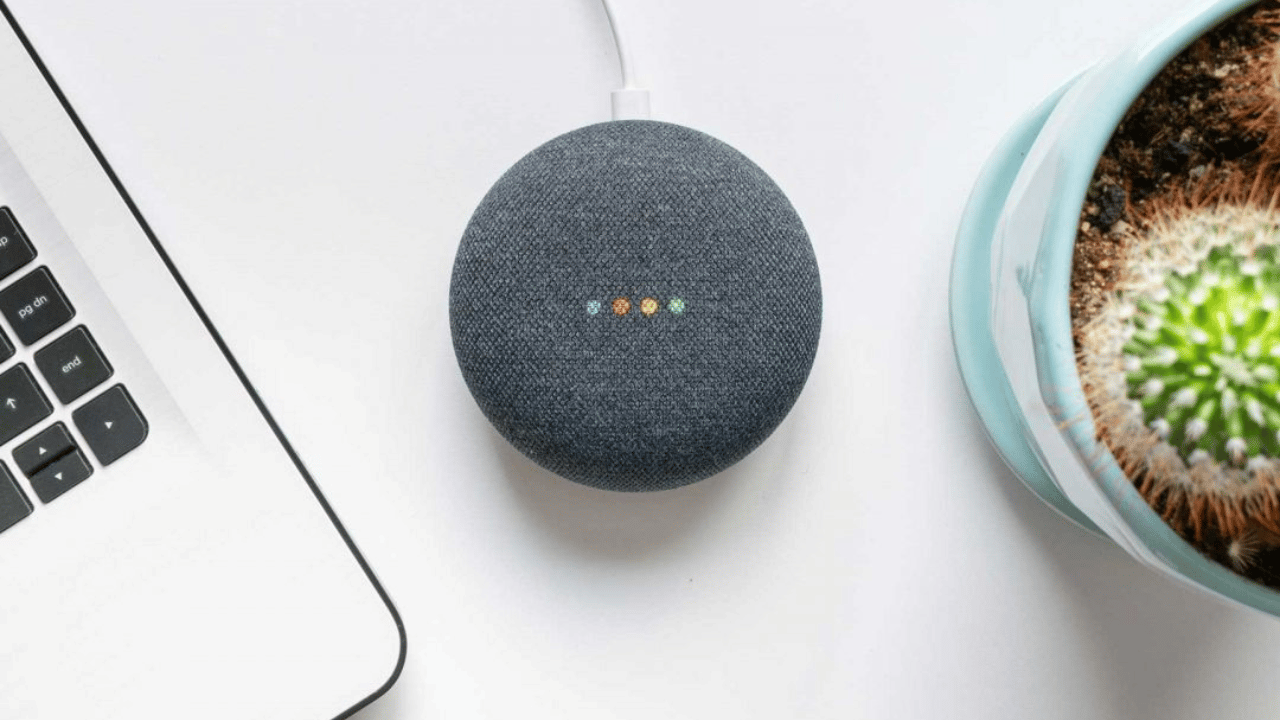
Các cách khác để tận dụng Trợ lý Google
Sử dụng Trợ lý Google để đặt lời nhắc quan trọng cho chính bạn, cho dù đó là cuộc họp, cuộc hẹn hay nhiệm vụ quan trọng mà bạn cần hoàn thành. Bạn có thể thêm chi tiết, ngày, giờ, sau đó xóa hoặc sửa đổi chúng nếu muốn.
Với công cụ Đặt câu hỏi, bạn có thể tìm kiếm trực tuyến tất cả thông tin bạn muốn. Đặt câu hỏi để nhận câu trả lời cho bất cứ điều gì bạn có thể có, từ thời tiết đến câu chuyện về người nổi tiếng.
Ngoài ra, nếu bạn có các thiết bị thông minh trong nhà, chẳng hạn như đèn hoặc máy điều nhiệt, thì bạn có thể sử dụng Trợ lý Google để điều khiển chúng từ xa. (Thực hiện một số cấu hình trước đó). Nó thực sự rất hữu ích.
Cũng có thể đặt các thói quen tùy chỉnh để tự động thực hiện nhiều hành động bằng một lệnh. Ví dụ: bạn có thể thiết lập thói quen bật đèn và phát nhạc khi về đến nhà.
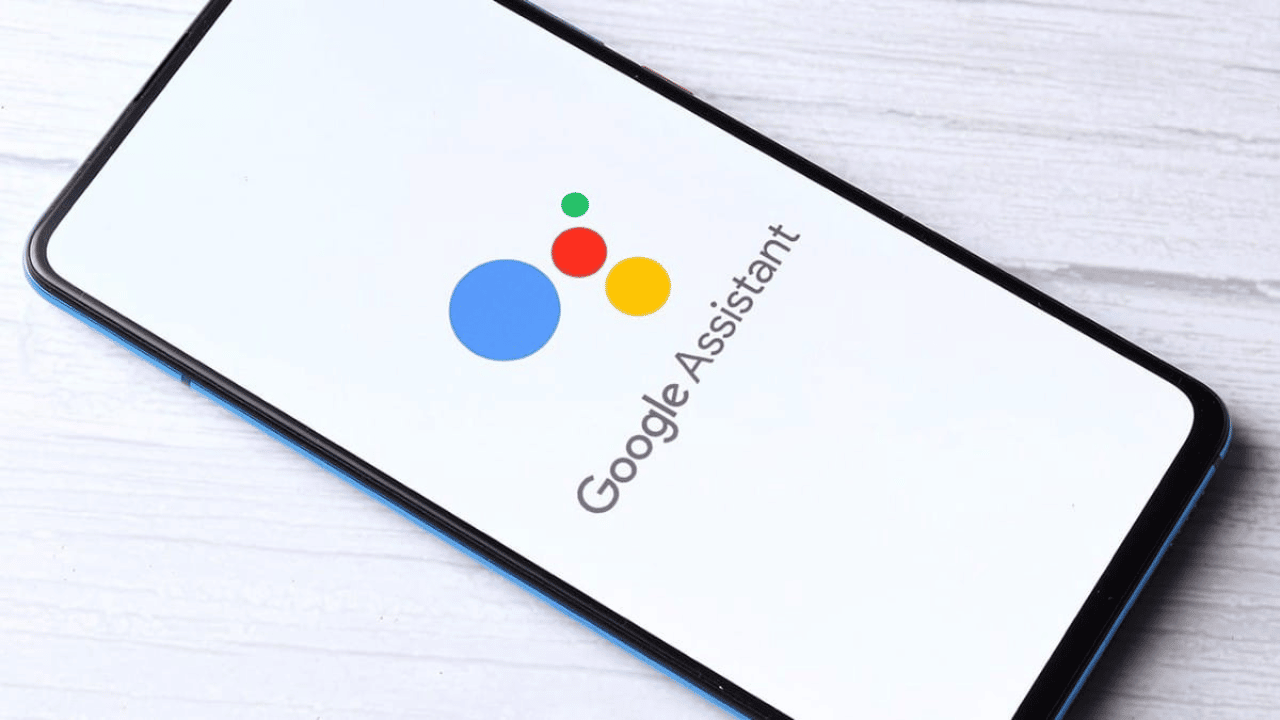
Bạn cũng có thể định cấu hình vị trí để tận dụng các chức năng địa lý của Trợ lý được tích hợp với Google Maps. Lên lịch cho nhà và nơi làm việc của bạn để nhận chỉ đường và cảnh báo giao thông trong thời gian thực, hoặc yêu cầu anh ấy hướng dẫn bạn đến những điểm đó.
Tương tự như vậy, bạn có thể nói chuyện với Trợ lý và yêu cầu Trợ lý gọi điện hoặc gửi tin nhắn văn bản tới bất kỳ liên hệ hoặc số điện thoại nào mà bạn yêu cầu. Bạn chỉ cần hỏi người bạn cần gọi hoặc gửi tin nhắn và anh ấy sẽ hướng dẫn bạn cho đến khi bạn hoàn thành nhiệm vụ được yêu cầu.
Mặc dù Trợ lý Google có các khẩu lệnh cụ thể nhưng bạn cũng có thể nói chuyện với nó một cách tự nhiên và đặt câu hỏi như thể bạn đang nói chuyện với người khác.
Tận hưởng mọi thứ mà Trợ lý Google cung cấp
Trên thực tế, các tùy chọn mà Trợ lý Google mang lại hiện nay rất đa dạng, ngoài việc cập nhật chúng. Nếu bạn muốn theo kịp họ chỉ cần nói "Này Google" bạn có thể làm gì? Và anh ấy sẽ cung cấp cho bạn một danh sách các tùy chọn có sẵn. Đó là nhiều!
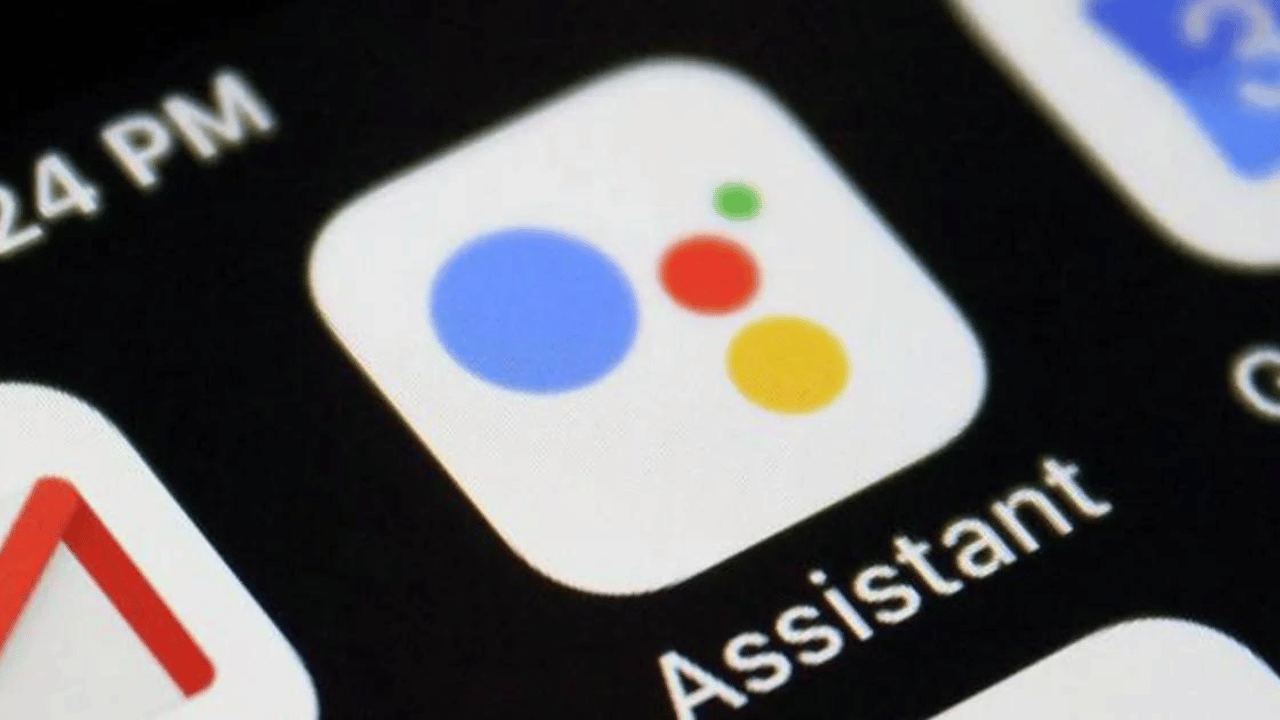
Tóm lại, cách tốt nhất để tận dụng tối đa Google Assistant là thực hành và thử nghiệm với nó. Hãy thử các lệnh và tính năng khác nhau để tìm ra những gì phù hợp nhất với bạn và cách bạn có thể tận dụng tối đa các lệnh đó.